要知道什麼
- Apple Music 的 Windows 應用程式現在可讓您在播放清單上邀請協作。
- 點選合作您的播放清單之一上的圖示以邀請協作。選擇“批准協作者”來控制誰可以添加歌曲。點選開始合作並與其他人分享連結。
- 協作邀請連結的有效期限僅為 1 週。若要產生另一個連結或管理協作設置,請再次按一下「協作」圖示並查看其選項。
與大多數音樂串流服務一樣,邀請播放清單協作一直是 Apple Music 的常規功能。但 Apple Music 的 Windows 應用程式去年進行了更新,終於獲得了與其他人合作的能力。以下是您開始在 Apple Music Windows 應用程式上進行協作所需了解的所有資訊。
如何在 Apple Music 的 Windows 應用程式上邀請協作
在 Apple Music 應用程式上開啟播放清單。在播放清單的右上角,點擊合作。
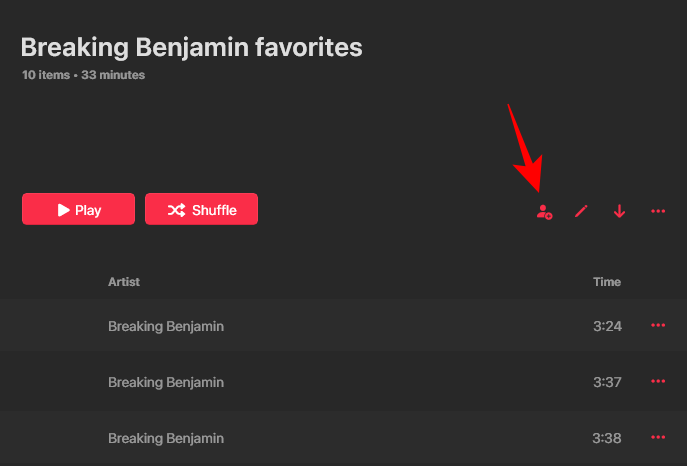
在「邀請人們加入」視窗中,您可以決定是否要批准合作者在他們將音樂添加到您的播放清單並開始管理之前。
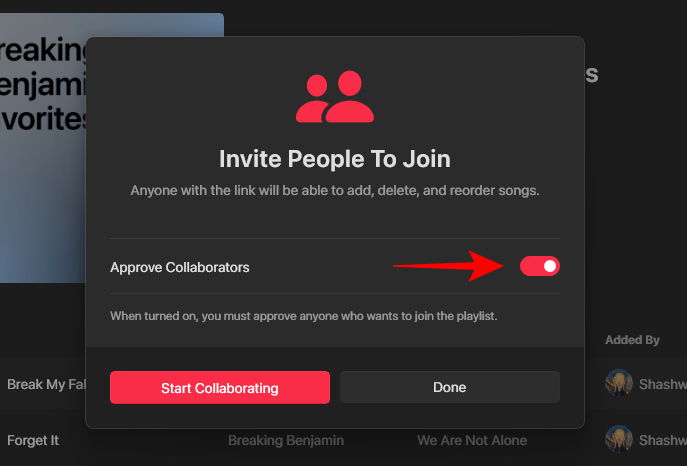
如果您不希望任何擁有邀請連結的人添加歌曲並管理播放列表,請開啟此選項。另一方面,如果這是一個公共播放列表,並且您希望知道該連結的任何人都能夠進行協作,請關閉該選項。
設定好後,點擊開始合作。
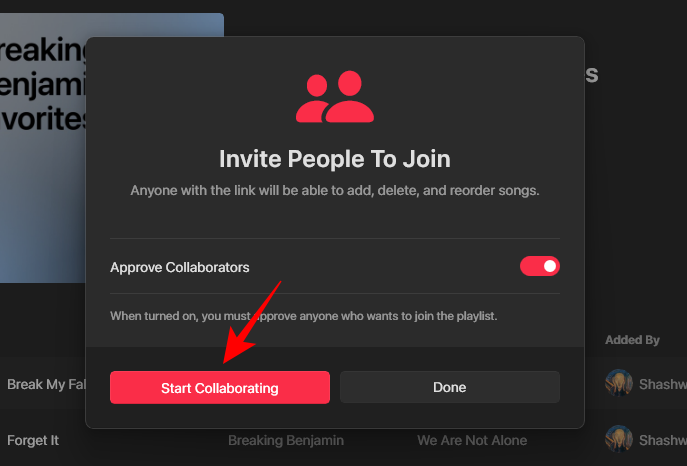
選擇複製連結或者在電子郵件中分享。
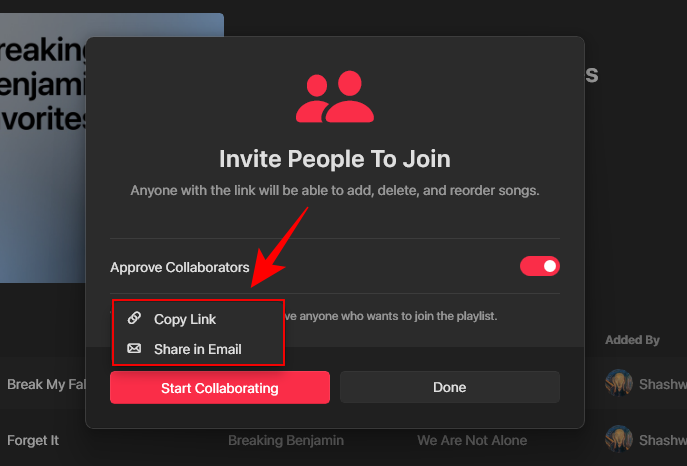
並與您的 Apple Music 好友分享。請注意,協作邀請連結在產生後 1 週後過期。
Windows 版 Apple Music 應用程式上的協作方式
允許協作的播放清單可以透過前面的兩人圖示輕鬆識別。 「新增者」欄讓您一目了然地看到誰添加了哪些歌曲。
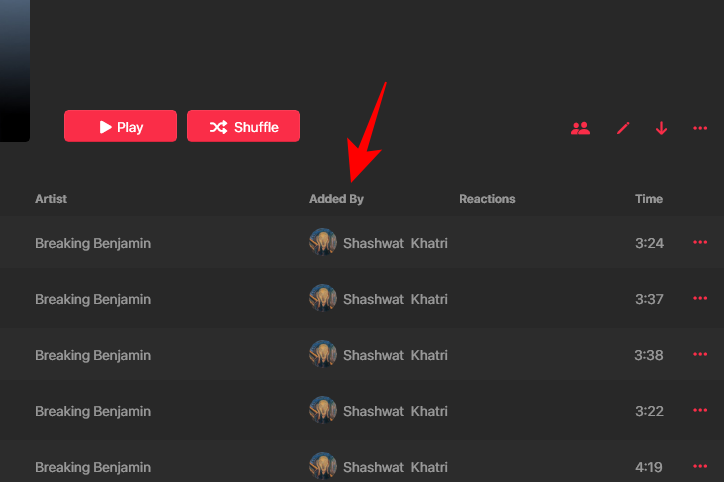
協作者可以添加歌曲、對播放清單中的歌曲做出反應以及重新排序。
注意:您只能邀請使用者在您建立的播放清單上進行協作。 Apple Music 建立的播放清單不允許協作。
如果您需要管理協作、查看協作者、再次取得邀請連結、變更協作設定或完全關閉協作,請再次按一下「協作」圖示以取得選項。
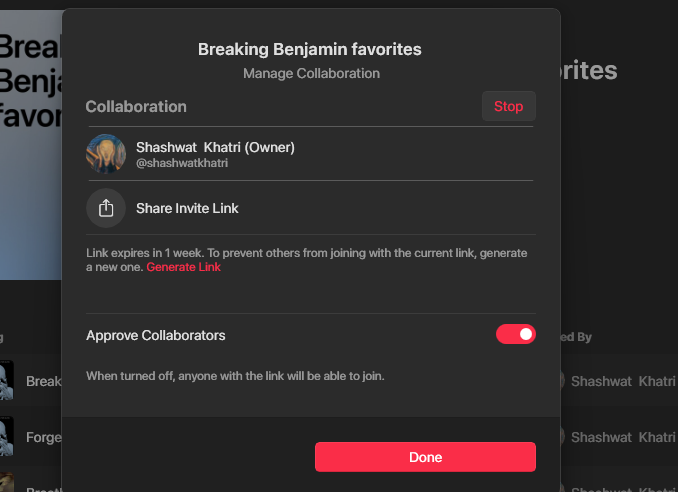
Apple Music 的 Windows 應用程式的開發進展順利。這是為數不多的可以讓您觀看的串流媒體服務之一和手動新增到您的媒體庫,然後在您的所有裝置上同步。
儘管有一些缺少的功能,例如將滑鼠懸停在任務欄圖示上時沒有播放控件,以及一些導致應用程式行為不當的錯誤,但總體而言,Windows 版Apple Music 應用程式獲得了一些關鍵功能,使其更具吸引力。
近期更新也帶來了全螢幕歌詞體驗。從左上角的三點圖示使用它,然後選擇“全螢幕播放器”或使用Ctrl+Shift+F可以選擇查看它的實際效果。
適用於 Windows 的 Apple Music 應用程式可透過微軟商店。

